excel打开提示处于锁定状态 如何取消excel的保护状态
更新时间:2023-09-17 10:46:03作者:xiaoliu
excel打开提示处于锁定状态,在日常办公中,我们经常会使用到Excel软件来进行数据处理和分析,有时候我们可能会遇到Excel文件打开时提示处于锁定状态的情况。这种情况下,我们无法对文件进行修改或编辑,给工作带来了诸多不便。如何取消Excel的保护状态呢?接下来我们将探讨一些简单的方法,帮助您解决这一问题。无论您是初次接触Excel还是已经熟练运用,本文都将为您提供实用的解决方案,让您能够轻松处理Excel文件中的锁定状态问题。
具体步骤:
1.当excel表格处于锁定状态时是无法进行编辑更改的,这时我们就需要取消锁定。
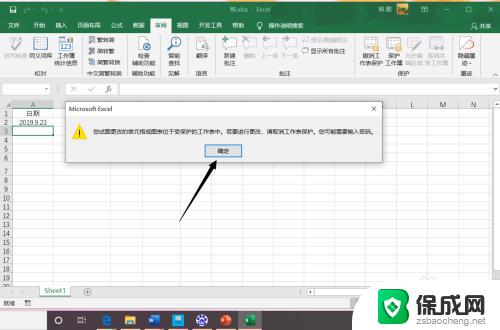
2.打开excel表格后,点击“审阅”。
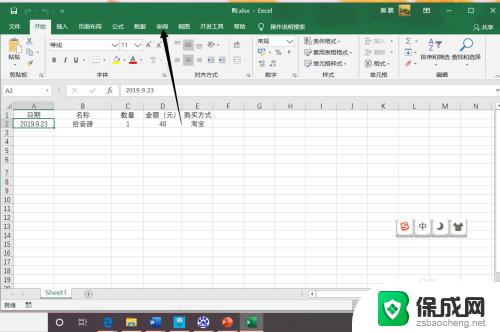
3.进入审阅界面后,点击“取消保护工作表”。
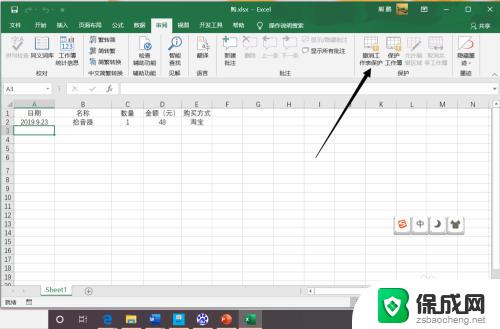
4.点击后,在弹出的界面输入密码并点击“确定”。
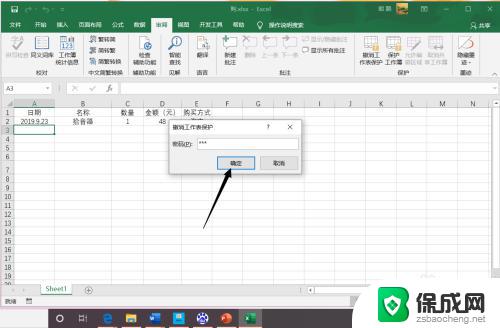
5.输入密码后,excel表格成功取消锁定。
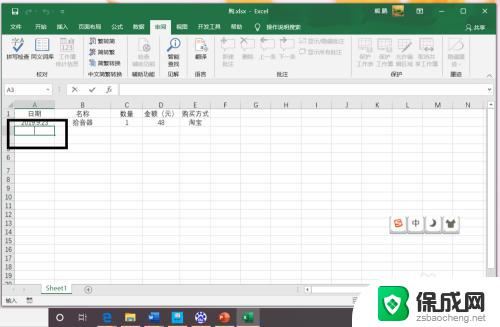
以上就是Excel打开提示处于锁定状态的全部内容,有需要的用户可以根据小编提供的步骤进行操作,希望这对大家有所帮助。
excel打开提示处于锁定状态 如何取消excel的保护状态相关教程
-
 打印机脱机状态如何处理 打印机脱机状态原因分析
打印机脱机状态如何处理 打印机脱机状态原因分析2024-04-13
-
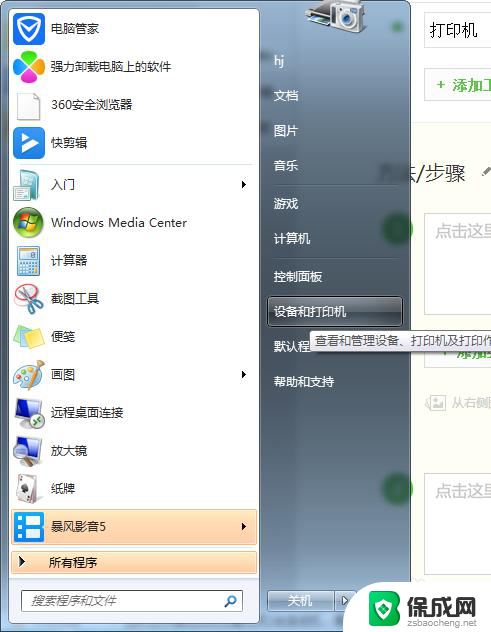 打印机处于暂停状态如何解决 打印机暂停如何解决
打印机处于暂停状态如何解决 打印机暂停如何解决2024-06-09
-
 优盘磁盘被写保护怎么解除 U盘如何解除写保护状态
优盘磁盘被写保护怎么解除 U盘如何解除写保护状态2024-02-04
-
 打印机脱机状态怎么恢复连接 如何解决打印机脱机状态
打印机脱机状态怎么恢复连接 如何解决打印机脱机状态2024-07-28
-
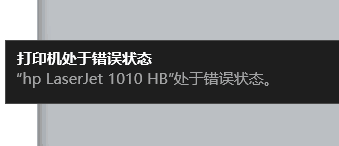 打印机打印显示错误状态怎么处理 打印机错误状态解决方法
打印机打印显示错误状态怎么处理 打印机错误状态解决方法2024-06-13
-
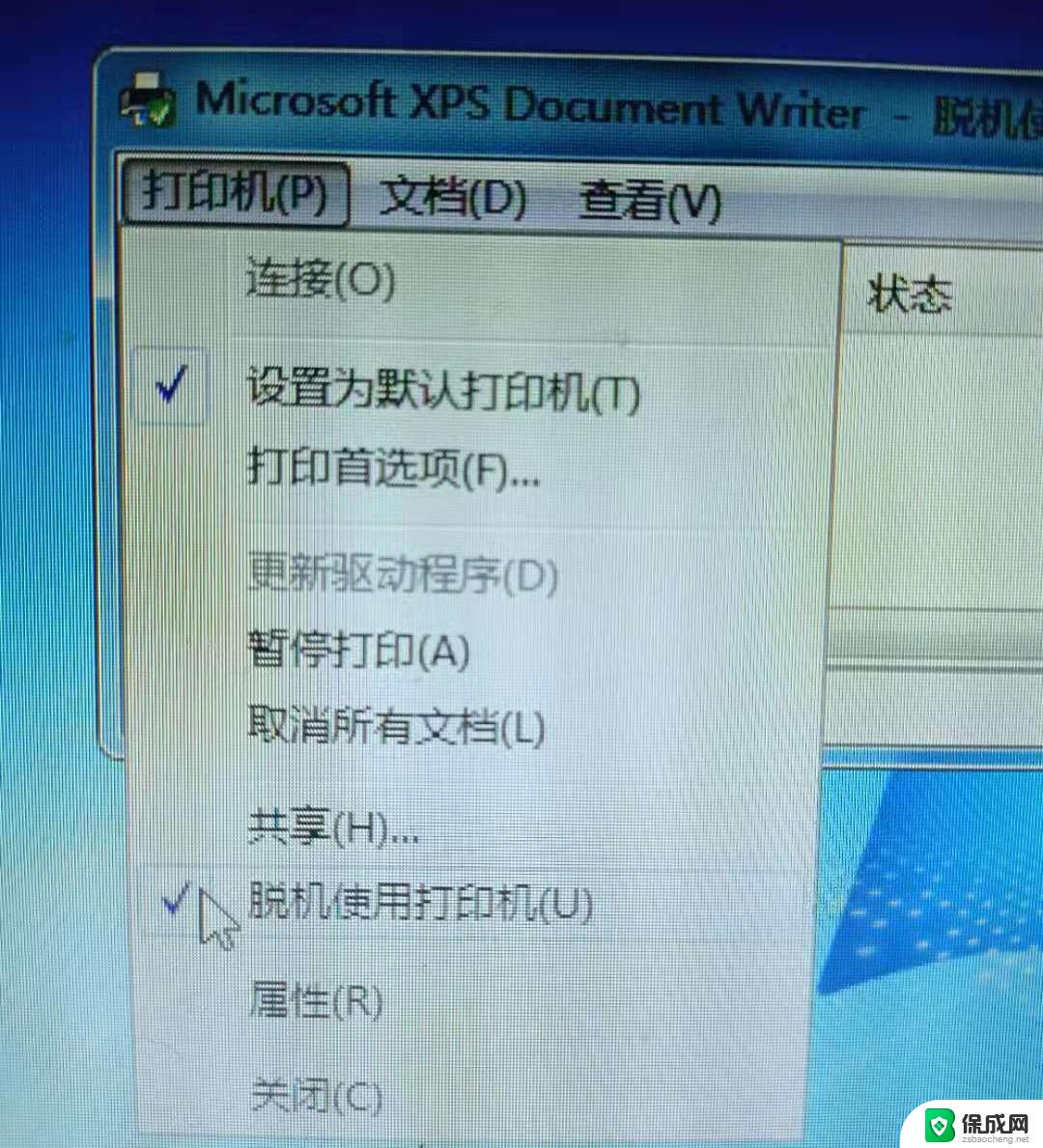 打印机显示脱机如何处理 打印机为什么显示脱机状态
打印机显示脱机如何处理 打印机为什么显示脱机状态2024-04-13
电脑教程推荐
- 1 win笔记本电脑连接不上任何网络 笔记本电脑无线网连接失败怎么修复
- 2 windows桌面布局改变 电脑桌面分辨率调整偏移
- 3 windows怎么点一下就打开软件 怎么用键盘启动软件
- 4 如何查看windows ip 笔记本怎么查自己的ip地址
- 5 windows电脑开不了机黑屏 电脑黑屏开不了机怎么解决
- 6 windows批量重命名文件规则 电脑如何批量重命名多个文件
- 7 机械师笔记本bios设置中文 BIOS中文显示设置教程
- 8 联想电脑蓝牙鼠标怎么连接电脑 联想无线鼠标连接电脑步骤
- 9 win 10 桌面消失 电脑桌面空白怎么办
- 10 tws1经典版耳机如何重新配对 tws1耳机无法重新配对